如何修改excel保护项引用单元格区域
1、成功打开excel表格后,点击选择菜单中的审阅。
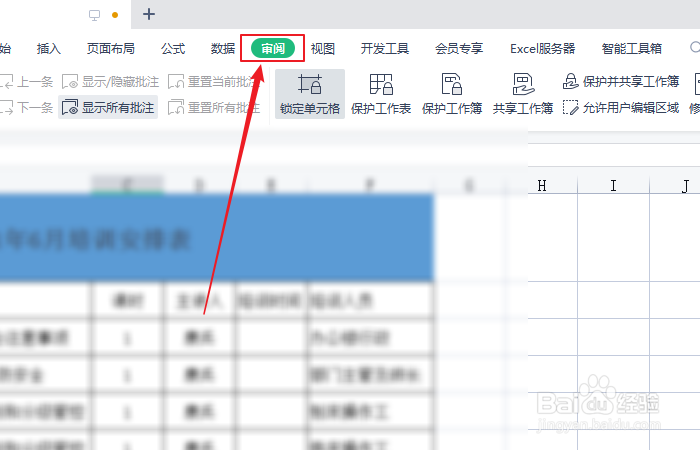
2、在打开的审阅页面中,点击选择允许用户编辑区域。

3、在弹出的允许用户编辑区域对话框中,根据使用需求点击选择需要修改的保护项。
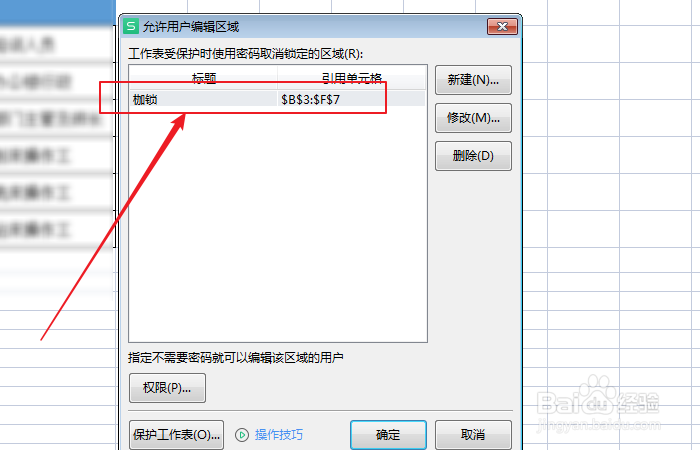
4、成功选中后,点击右侧的修改。
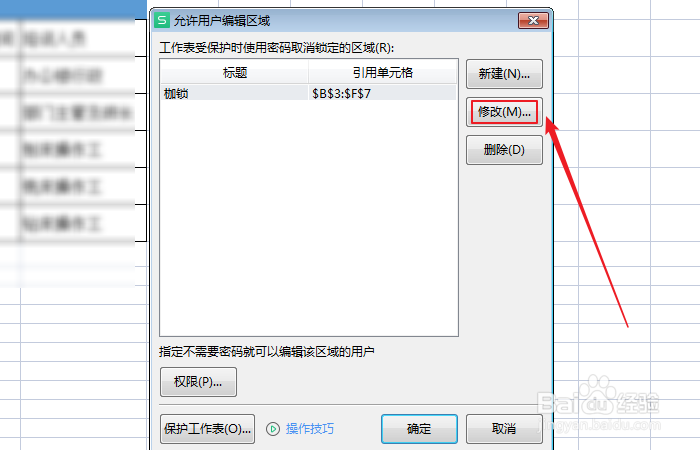
5、在弹出的修改区域对话框中,点击引用单元格右侧的区域选择图标。
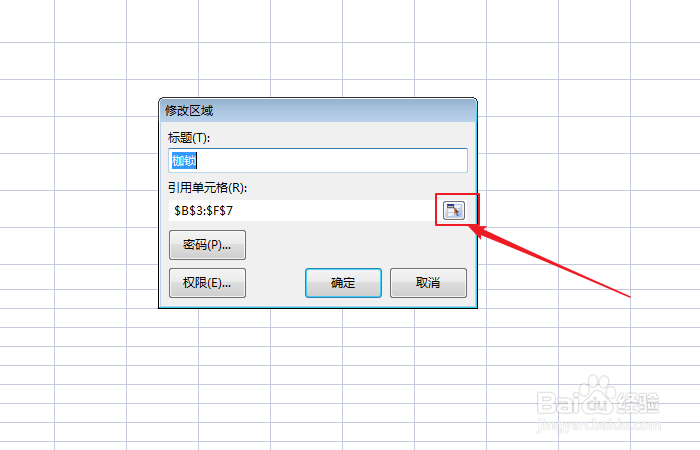
6、点击后返回编辑区域,鼠标点击选择单元格区域,成功选中单元格后再次点击修改区域对话框右侧的区域选择图标。

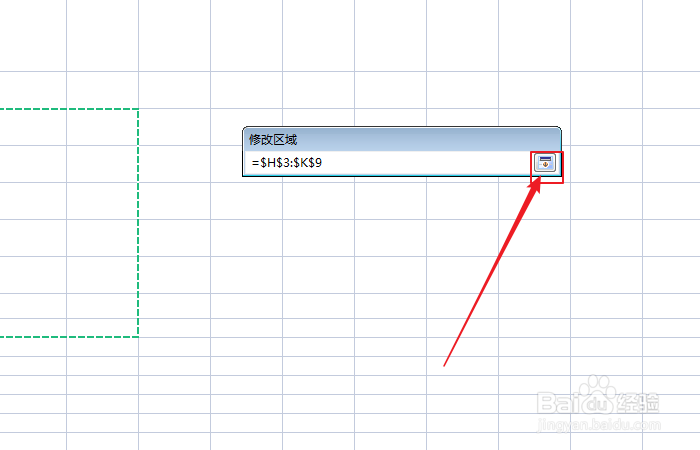
7、返回修改区域对话框后,点击下方的确定则可完成设置。

1、成功打开excel表格后,点击选择菜单中的审阅。
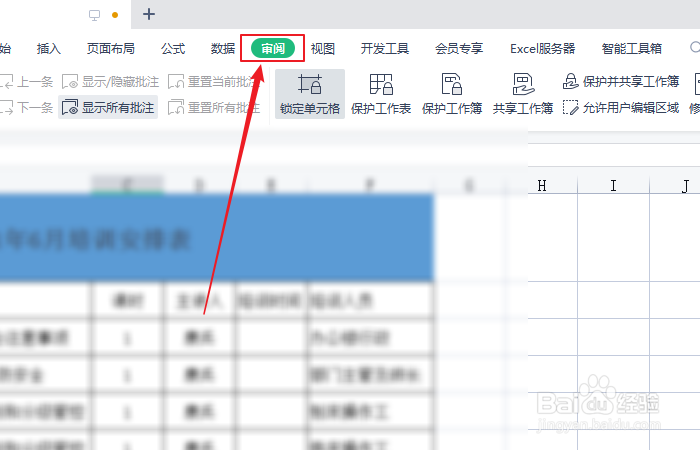
2、在打开的审阅页面中,点击选择允许用户编辑区域。

3、在弹出的允许用户编辑区域对话框中,根据使用需求点击选择需要修改的保护项。
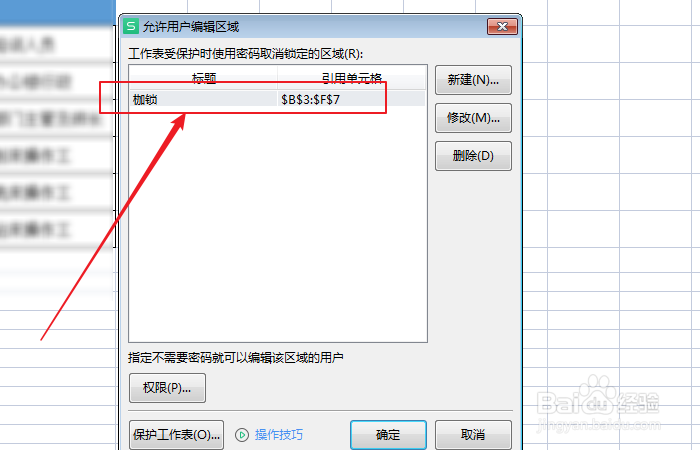
4、成功选中后,点击右侧的修改。
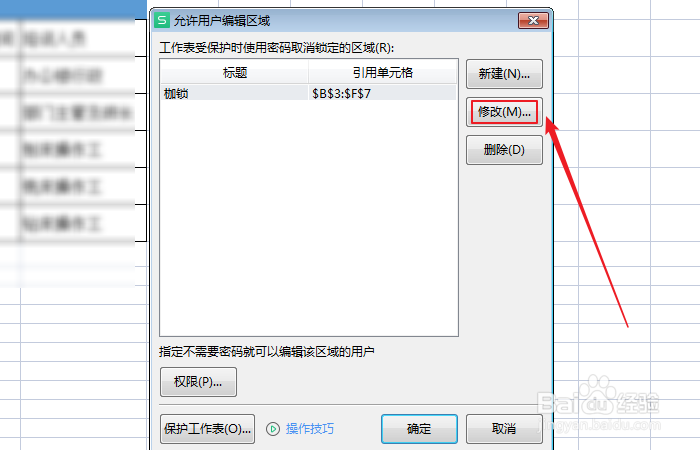
5、在弹出的修改区域对话框中,点击引用单元格右侧的区域选择图标。
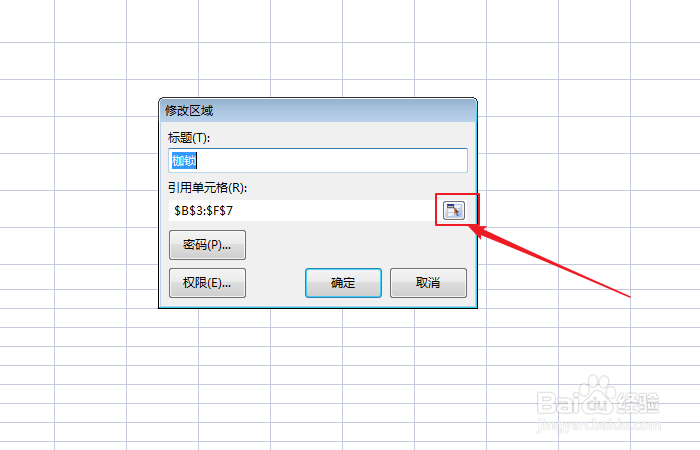
6、点击后返回编辑区域,鼠标点击选择单元格区域,成功选中单元格后再次点击修改区域对话框右侧的区域选择图标。

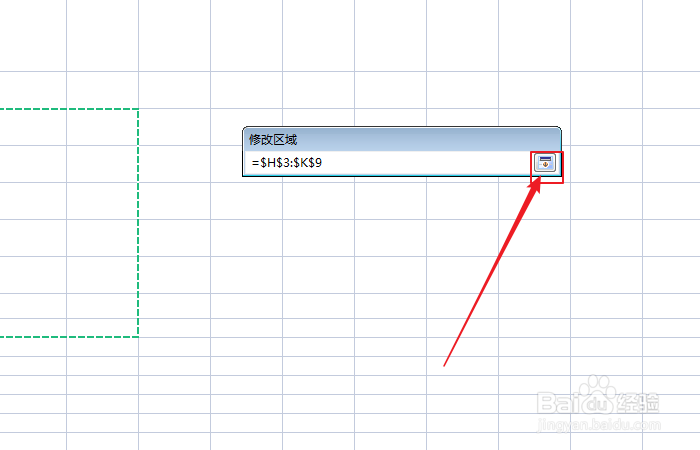
7、返回修改区域对话框后,点击下方的确定则可完成设置。
